Tablas Seguridad Integral y Autoprotección
Tablas Seguridad Integral y Autoprotección
Las tablas de planificación de Seguridad Integral y Autoprotección son la presentación en forma de tabla de la información extraída de las propiedades de las Detectores, Alarmas, Cámaras, Barreras, Señalización, Dispositivos de Extinción de Incendios, así como de otros elementos de seguridad de UrbiCAD, incorporados en el proyecto.
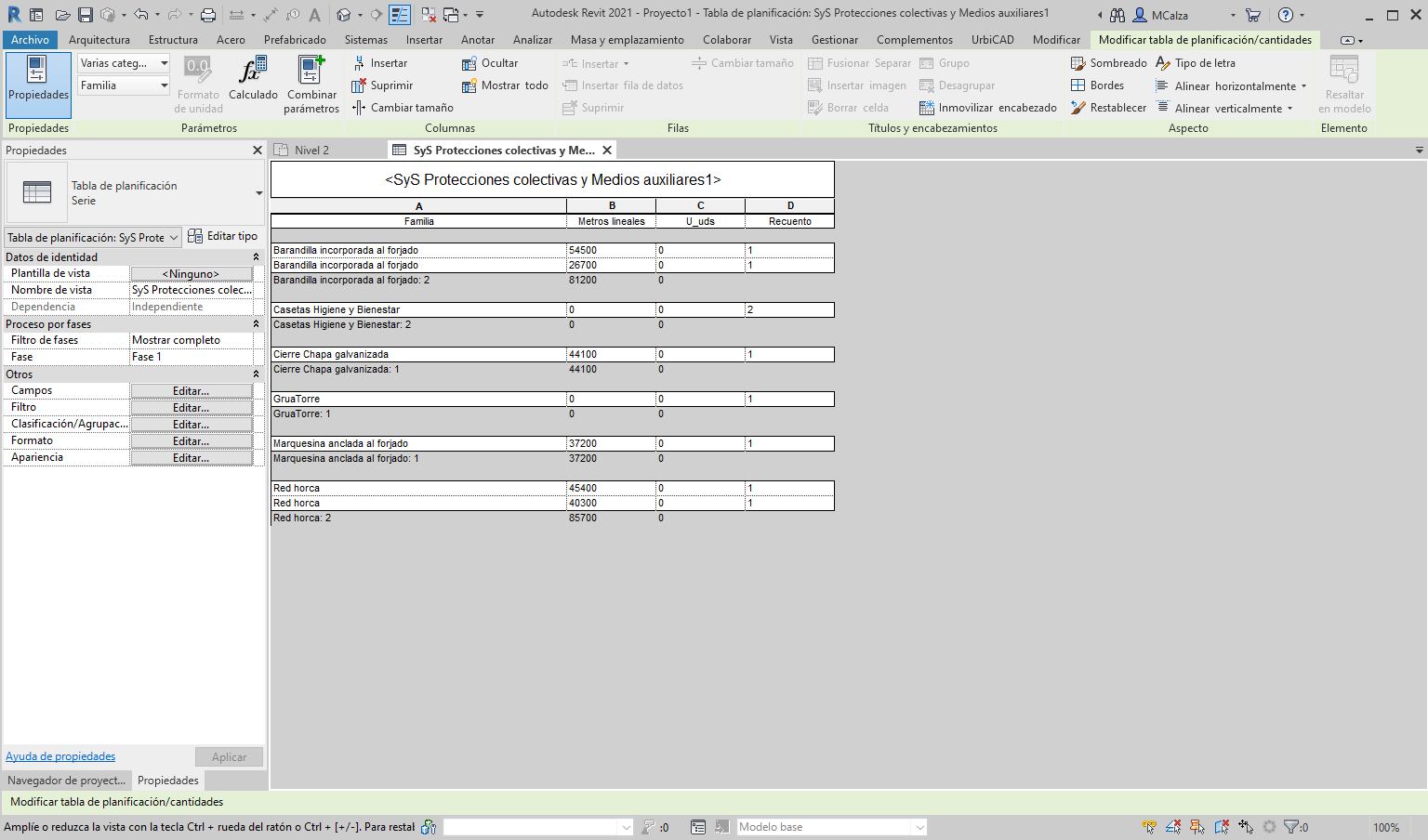
A partir de esta Tabla de Planificación se obtiene el fichero de Medición y Planificación que facilita un inventario útil para el control de los elementos instalados, la gestión de los mantenimientos, etc.
Estás tablas están clasificadas por elementos, es decir, se crean cuatro tabla que sirven para clasificar nuestras familias:
- Actos Antisociales
- Actividades y Eventos
- Seguridad y protección contra indencios
- Señalización
Creación de tablas de planificación/cantidades
Haciendo uso desde la cinta de opciones de UrbiCAD (ver imagen siguiente), y accediendo a Tablas de Seguridad Integral y Autoprotección, se crea una tabla de planificación, la cual se puede crear en cualquier fase del proceso de diseño.
|
Las Tablas de Planificación/Cantidades tienen asignadas una fase del proyecto. Para que en la tabla se visualicen las familias de UrbiCAD que ha incorporado en el proyecto, esta deberá tener la misma Fase en la que se colocaron. Para hacerlo hay dos métodos: Método 1:
Método 2: Si ya ha hecho click sobre el icono de de la cinta de opciones de UrbiCAD de “Tablas Seguridad Integral y Autoprotección” o, si no le aparecen las familias en las Tablas, es probable que se deba a que esta no tenga asignada la Fase donde se han dibujado las familias, para corregirlo debe:
|
Lógicamente y como podrá suponer, es posible añadir varias tablas de planificación en los planos de sus proyectos, es decir, además de la tabla de Planificación/Cantidades de las familias insertadas y de la señalización, podría tener una de las metodologías de evaluación de riesgos, siendo el caso más normal. Podría incluir más tabas de metologías de evaluación de riesgos pero carece de sentido ya que normalmente se emplea una metodología para cada proyecto y no varias.
Exportación de tablas de planificación
- Opción más recomendada: Utilizar la herramienta de Exportación/Importación de Tablas a Excel que facilitamos desde UrbiCAD.
- Puede exportar una tabla de planificación a otro programa, por ejemplo a un programa de hojas de cálculo, o lo que será habitual: exportarla al Programa de Presupuestos de UrbiCAD Seguridad Integral y Autoprotección. Para ello debe hacerlo como lo hace con cualquier tabla de Planificación, primeramente abriendo la vista y después accediendo a: Archivo -> Exportar -> Informes -> Tabla de planificación.
- Revit guarda el archivo como texto delimitado (valores por defecto al exportar la tabla), un formato que puede abrirse en programas de hojas de cálculo y leerse desde UrbiCAD Presupuestos.
Actualización de tablas de planificación
- Todas las tablas de planificación de Seguridad Integral y Autoprotección se actualizan automáticamente cuando se modifican los elementos y protecciones de seguridad implementados en el proyecto. Por ejemplo, si añade extintores nuevos, el número de extintores se actualiza en consonancia en la tabla de planificación en el apartado correspondiente.
- Los cambios que se efectúan en el proyecto y que afecten a la tabla de planificación se actualizarán automáticamente en ella.
Consejos sobre tablas de planificación
- En las vistas de tabla de planificación se pueden realizar desplazamientos con el botón rueda del ratón.
- Use el botón rueda del ratón para desplazarse verticalmente. Con la tecla Mayús pulsada, use la rueda del ratón para desplazarse horizontalmente.
- En una vista de tabla de planificación es posible seleccionar un elemento de una vista que no sea de tabla de planificación. Esta acción produce mejores resultados en ventanas en mosaico. (Haga clic en la ficha Vistagrupo -> Ventanas Mosaico).
- Para ver un elemento en una vista que no es de tabla de planificación, haga clic en la celda del elemento en la tabla de planificación y, a continuación, haga clic en la ficha Modificar tabla de planificación/Cantidade sgrupo -> Tabla de planificación -> Resaltar en modelo. Se abrirá el cuadro de diálogo Mostrar elementos en vista. Puede volver a hacer clic en Mostrar dentro de este cuadro de diálogo para abrir otras vistas que muestren el elemento.
- Recuerde que la Tabla de Planificación va asignada a una Fase. Si ha colocado elementos, señalización, extintores, etc. por Fases, al exportar los valores reflejados en la Tabla compruebe que se exportan todos los elementos colocados en el modelo BIM (probablemente deberá ir a la última Fase, que es donde estarán todos reflejados y en esa Fase crear la Tabla), ya que de no ser así (por ejemplo si ha colocado extintores, que no se muestran en la última Fase, porque las ha 'derribado' antes), deberá crear más de una tabla de planificación (en este caso 2, una de la Fase final donde no se contemplarán extintores, y otra de la Fase de extintores), que luego y sin problemas podrá importar los que haya exportado de su modelo a excel.
- Como regla general tenga presente que lo que aparezca visible en una fase, se medirá. Es decir que mientras no se 'derribe' una señalización o extintor, etc, aparecerá en la fase por lo tanto se medirá.